7 способов исправить ошибку «Не удалось привязаться к порту» в Minecraft
Не можете создать или разместить сервер Minecraft в Windows с сообщением об ошибке «Не удалось привязаться к порту»?
Одной из лучших особенностей Minecraft является то, что он позволяет вам присоединяться или размещать онлайн-серверы, на которые вы можете приглашать своих друзей, чтобы вы могли вместе играть в созданном вами мире. Однако очень неприятно, когда эта функция решает работать со сбоями, особенно если ваши друзья поручили вам разместить сервер.


Ошибка такого типа обычно возникает, когда программа Java на вашем компьютере работает в фоновом режиме, что вызывает ошибку или ошибку, связанную с хостингом сервера. В других случаях ошибка «Не удалось привязаться к порту» также может возникнуть из-за неправильных настроек сети, устаревших сетевых драйверов или чрезмерной защиты брандмауэра.
Чтобы устранить эту конкретную проблему в Minecraft, мы решили создать руководство, которое покажет вам различные способы исправления ошибки «Не удалось привязаться к порту» в Minecraft.
Давайте начнем!
1. Перезагрузите компьютер.
Для первого метода мы рекомендуем вам просто перезагрузить компьютер. Вполне возможно, что некоторые из ваших системных ресурсов, связанных с вашей сетью, могут не загружаться должным образом при первом включении компьютера, что вызывает проблемы в Minecraft.
Чтобы исключить этот сценарий, вы можете попробовать перезагрузить операционную систему, выполнив следующие действия.
- На своем компьютере нажмите кнопку «Пуск», расположенную на панели задач под экраном.
- В меню «Пуск» нажмите кнопку «Питание», чтобы открыть меню «Электропитание».
- Наконец, нажмите «Перезагрузить». Начнется перезагрузка вашего компьютера.


Подождите, пока процесс завершится, затем вернитесь в Minecraft и попытайтесь разместить сервер, чтобы проверить, будет ли по-прежнему появляться сообщение об ошибке на вашем компьютере.
Однако, если проблема по-прежнему сохраняется после перезагрузки операционной системы, вы можете перейти к следующему способу, указанному ниже, чтобы попытаться решить проблему с Minecraft.
2. Проверьте подключение к Интернету.
Для размещения сервера Minecraft потребуется быстрое и стабильное соединение с Интернетом, чтобы вы и ваши друзья могли играть без проблем. Однако если вы видите сообщение об ошибке «Не удалось привязаться к порту» в Minecraft, это может указывать на то, что у вашего интернет-соединения в настоящее время проблемы.
Чтобы убедиться в этом, вы можете попробовать запустить тест скорости на своем компьютере, используя сторонний веб-сайт, например Фаст.ком (предоставлено Netflix), который может точно измерить скорость загрузки и выгрузки через Интернет.


Если результат теста скорости оказывается медленным или не близким к указанной пропускной способности Интернета для вашей ежемесячной подписки, что вы можете сделать, это перезагрузить маршрутизатор. При перезагрузке маршрутизатора найдите кабель питания на маршрутизаторе и отсоедините его. Теперь подождите хотя бы 5–10 секунд, чтобы дать маршрутизатору отдохнуть, затем снова подключите его к маршрутизатору, чтобы снова включить.


После загрузки маршрутизатора вернитесь в браузер и выполните еще один тест скорости, чтобы убедиться, что ваше интернет-соединение уже исправлено. Однако, если у вас по-прежнему возникают проблемы с Интернетом, мы рекомендуем вам обратиться к своему интернет-провайдеру (интернет-провайдеру) и сообщить ему о проблеме, с которой вы столкнулись с его интернет-сервисом.
3. Используйте средство устранения неполадок сети.
Поскольку сообщение об ошибке «Не удалось привязаться к порту» связано с вашим сетевым подключением, дальше вы можете попробовать запустить средство устранения неполадок сети Windows, которое может эффективно диагностировать и устранять проблемы, связанные с вашим подключением к Интернету.
Чтобы использовать средство устранения неполадок, выполните следующие действия, которые помогут вам выполнить этот процесс.
- Нажмите клавиши Windows + S и найдите «Устранение неполадок». Затем нажмите Enter.
- В настройках устранения неполадок нажмите «Подключения к Интернету».
- Наконец, нажмите «Запустить средство устранения неполадок». Следуйте инструкциям на экране, которые помогут вам использовать средство устранения неполадок сети.
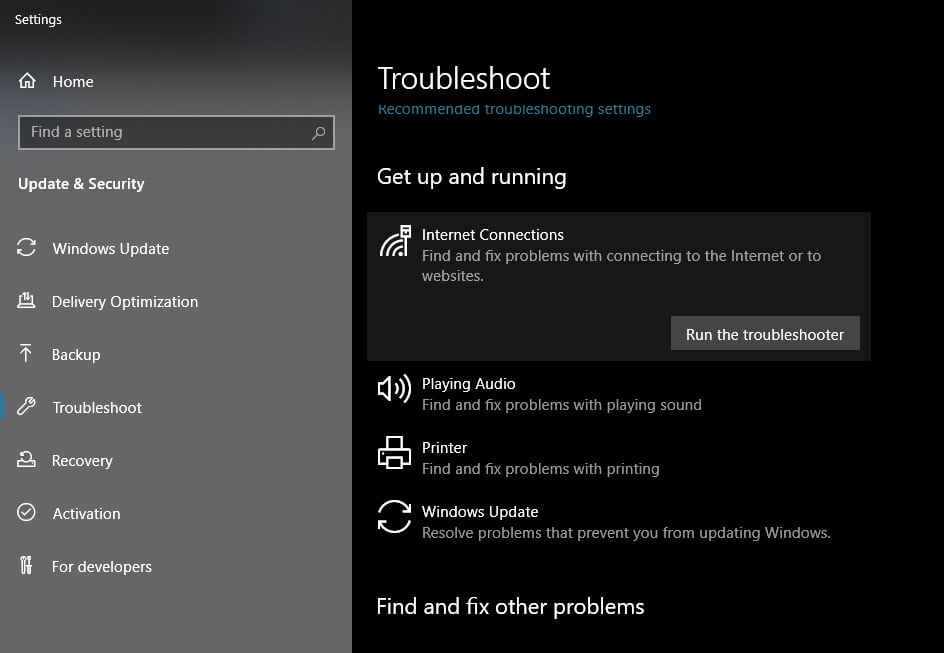
После этого вернитесь в Minecraft и попробуйте еще раз разместить другой сервер, чтобы проверить, будет ли по-прежнему появляться сообщение об ошибке в игре.
4. Обновите сетевые драйверы.
Если средство устранения неполадок не смого решить проблему в Minecraft, попробуйте обновить сетевые драйверы. Возможно, ваши драйверы были повреждены во время использования или в них имеется ошибка или ошибка, которая вызывает проблемы в игре при попытке разместить сервер.
Чтобы исключить это, вы можете проверить наличие обновлений драйверов, выполнив следующие действия.
- На клавиатуре нажмите клавишу Windows + S и найдите Диспетчер устройств.
- После этого нажмите «Открыть», чтобы запустить его.
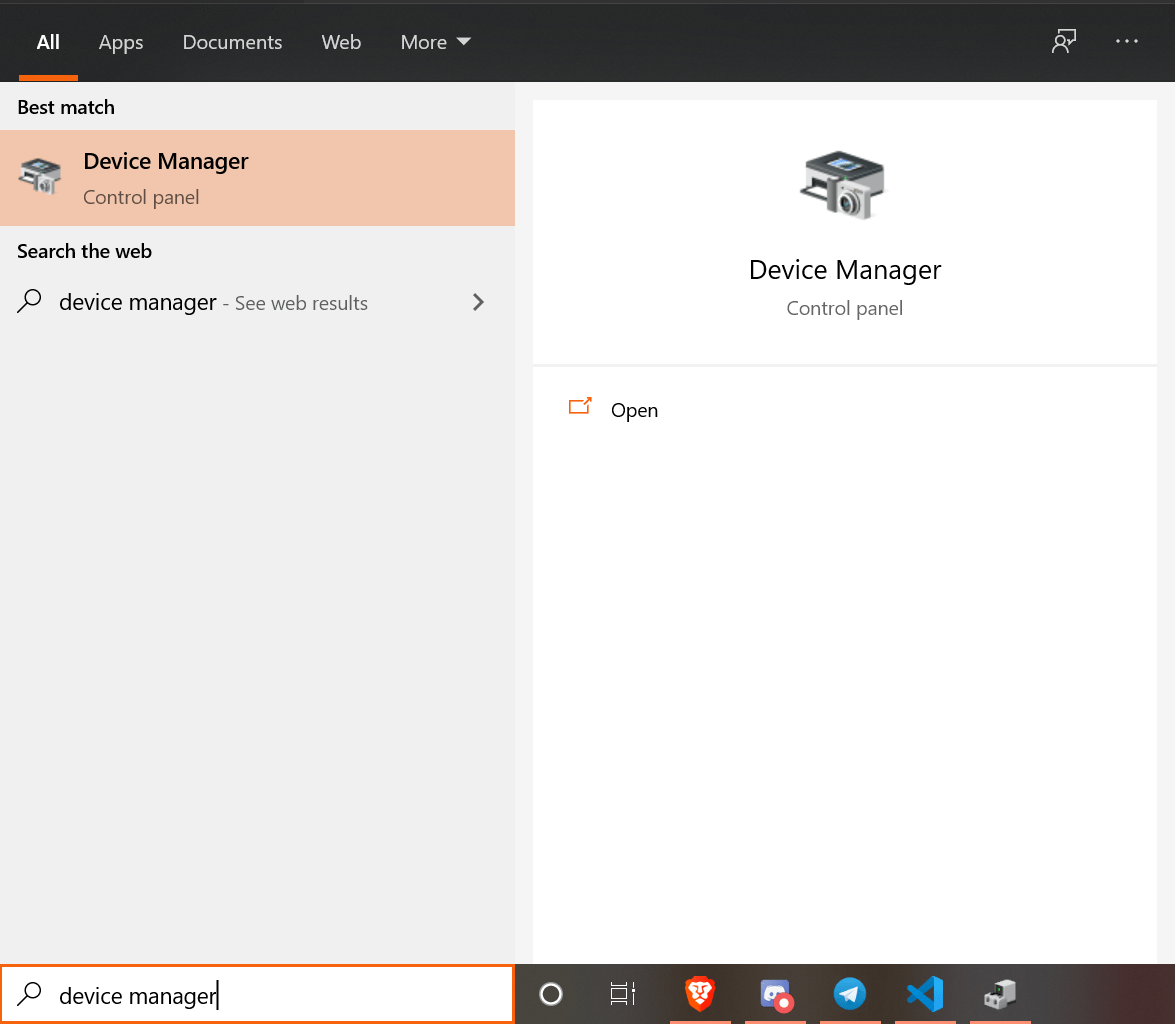
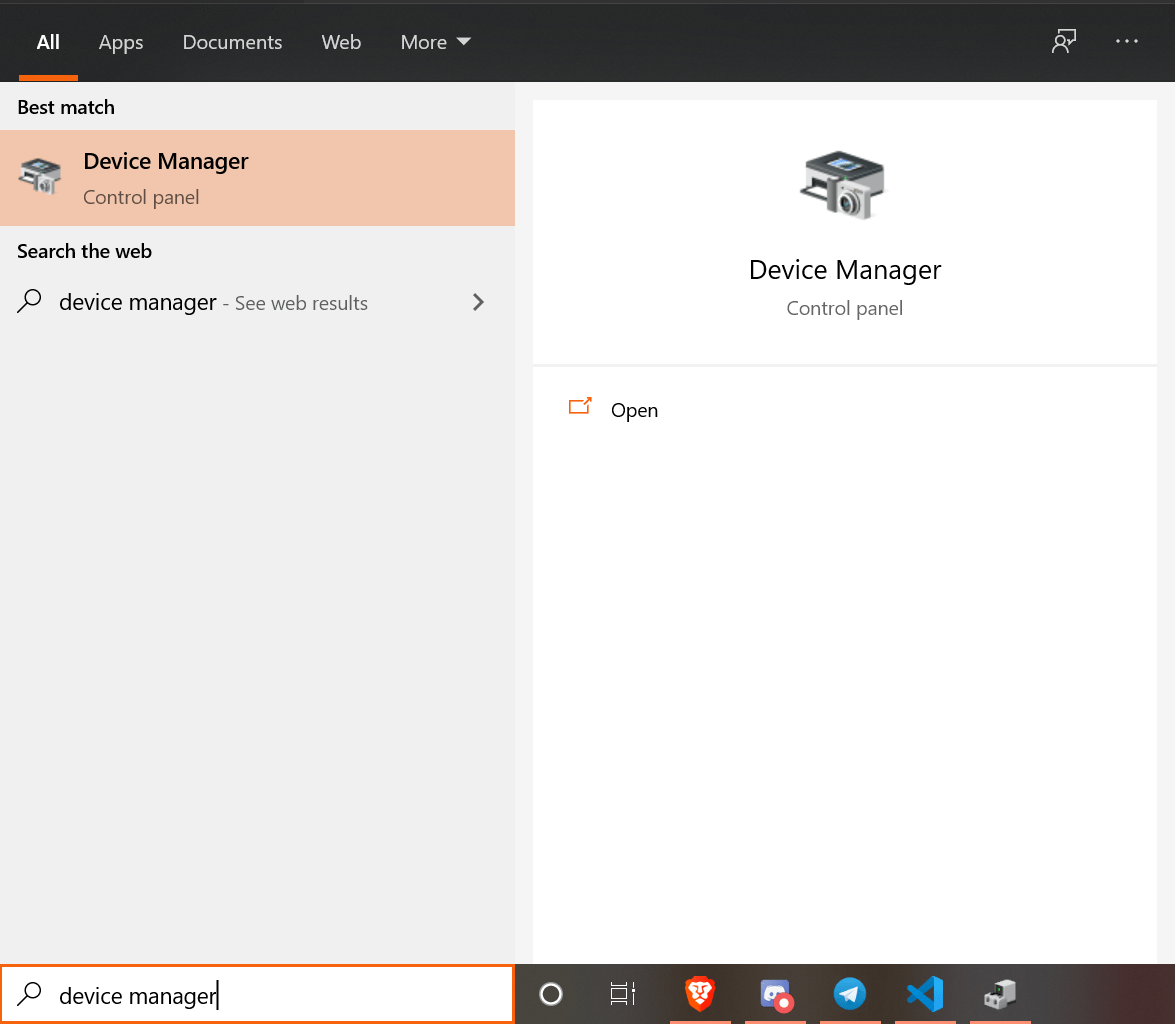
- Затем нажмите «Сетевые адаптеры», чтобы развернуть его.
- Наконец, щелкните правой кнопкой мыши сетевой драйвер и выберите «Обновить драйвер». Следуйте инструкциям на экране, чтобы правильно обновить драйвер на вашем компьютере.
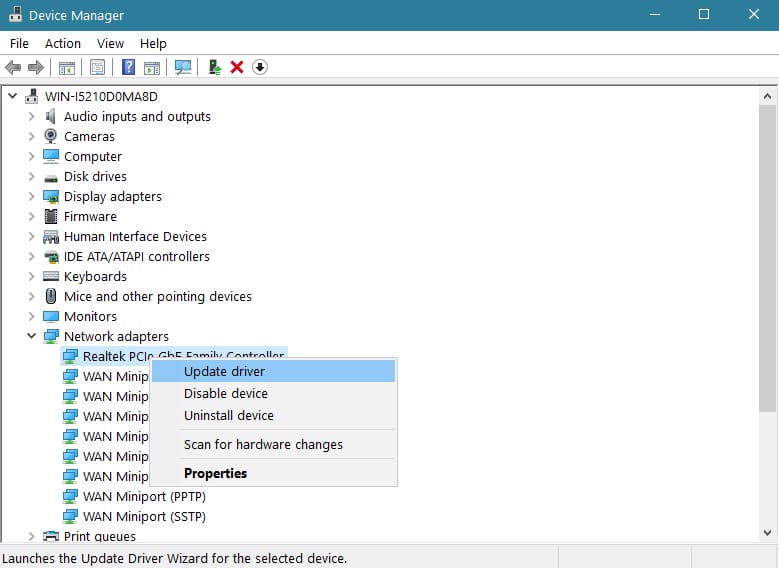
После установки обновления драйвера перезагрузите компьютер и попробуйте снова разместить другой сервер в Minecraft, чтобы проверить, будет ли на вашем компьютере по-прежнему появляться сообщение об ошибке «Не удалось привязаться к порту».
С другой стороны, если вы по-прежнему не можете разместить игру в Minecraft, вам следует проверить, работает ли Java в фоновом режиме.
5. Завершите работу Java на вашем компьютере.
По неизвестным причинам, если Java-программа на вашем компьютере работает в фоновом режиме, возникают проблемы с размещением сервера в Minecraft. В этом случае вам следует вручную закрыть программу Java на вашем компьютере, прежде чем размещать сервер в игре.
Для этого ознакомьтесь с руководством ниже.
- На компьютере нажмите и удерживайте клавиши CTRL + ALT + DEL на клавиатуре, чтобы открыть экран выбора.
- Далее нажмите «Диспетчер задач».
- Наконец, найдите программу Java в списке приложений, работающих на вашем компьютере, и нажмите кнопку «Завершить задачу», чтобы закрыть ее.
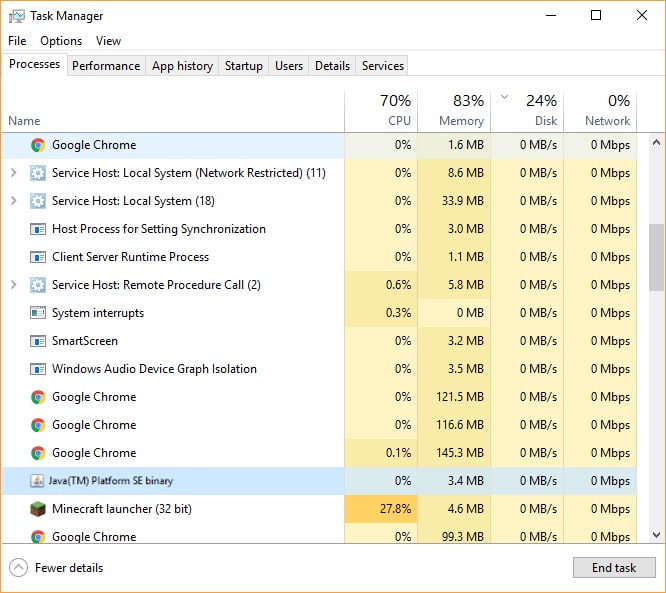
Теперь вернитесь в Minecraft и попытайтесь разместить сервер еще раз, чтобы проверить, будет ли по-прежнему появляться сообщение об ошибке на вашем компьютере.
6. Временно отключите брандмауэр.
Поскольку Minecraft использует вашу сеть для создания виртуального сервера, к которому могут присоединиться ваши друзья, возможно, ваш брандмауэр фактически блокирует Minecraft от внесения каких-либо изменений в вашей сети, что вызывает сообщение об ошибке «Не удалось привязаться к порту».
Чтобы обойти это, вы можете попробовать отключить брандмауэр при размещении серверов в Minecraft. Ознакомьтесь с инструкциями ниже, как это сделать.
- Сначала нажмите клавишу Windows + S на клавиатуре и найдите Брандмауэр Защитника Windows.
- Далее нажмите «Открыть».
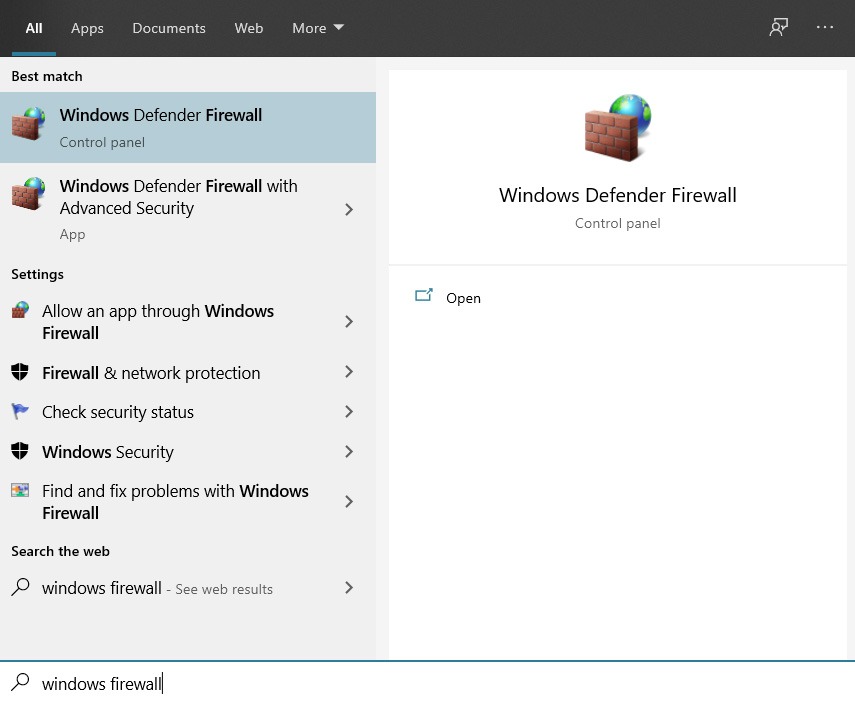
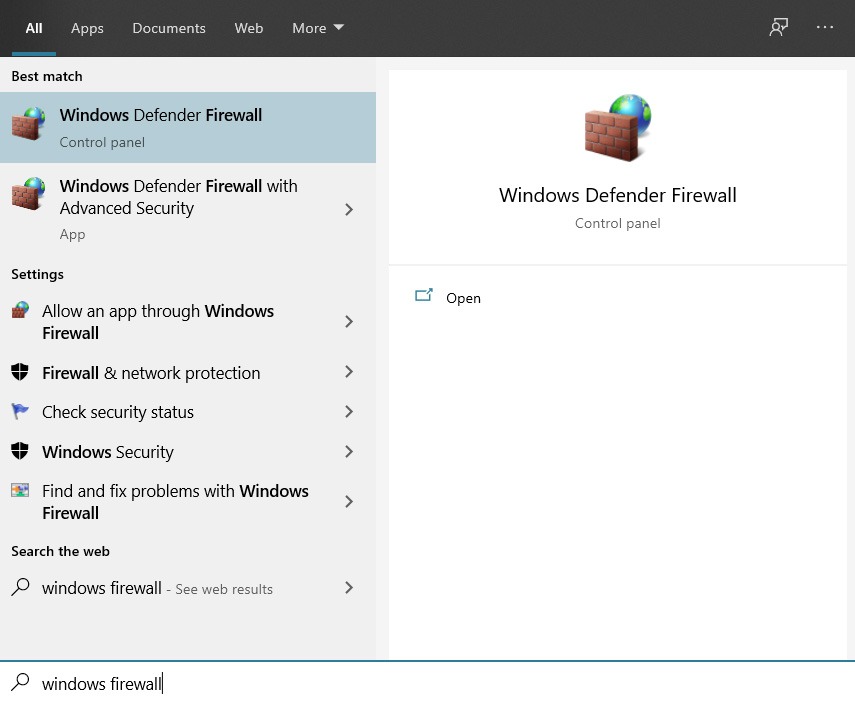
- В брандмауэре Windows нажмите «Включить или выключить брандмауэр Windows».
- Наконец, отключите брандмауэр Windows и нажмите «ОК», чтобы сохранить изменения.
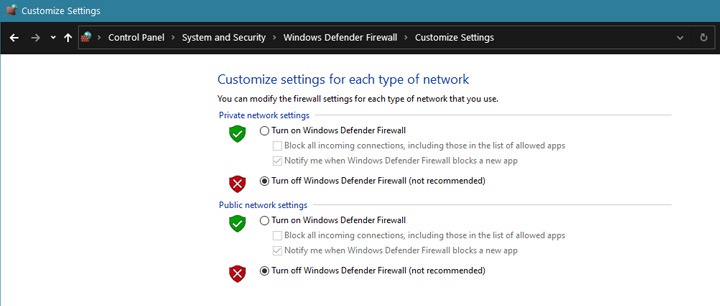
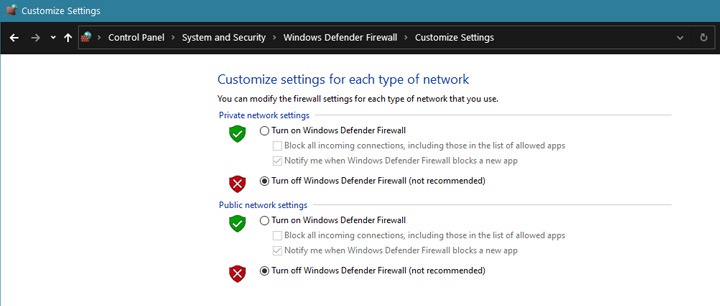
После этого вернитесь в Minecraft еще раз и попробуйте разместить сервер, чтобы проверить, будет ли по-прежнему появляться сообщение об ошибке «Не удалось привязаться к порту».
7. Очистите настройки IP.
Последний метод: вы можете стереть IP-адрес в свойствах сервера Minecraft. Возможно, IP-адрес, указанный в свойствах сервера игры, уже используется другим сервером, что вызывает сообщение об ошибке.
Чтобы это исправить, вы можете попробовать очистить IP-адрес в свойствах вашего сервера.
- Сначала откройте папку «Сервер» для Minecraft с помощью проводника.
- Затем прокрутите вниз и щелкните правой кнопкой мыши server.properties.
- После этого нажмите «Изменить с помощью Блокнота».
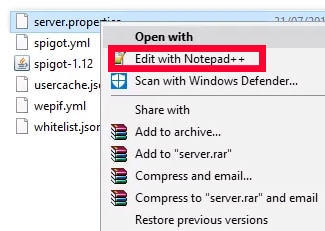
- Наконец, найдите строку server-ip в Блокноте и очистите ее значения. Сохраните изменения и закройте Блокнот.
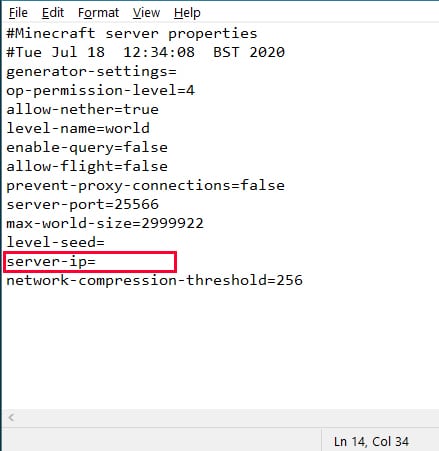
Теперь вернитесь в Minecraft и попробуйте разместить другой сервер, чтобы проверить, будет ли по-прежнему появляться сообщение об ошибке в игре.
Это подводит итог нашему руководству о том, как исправить ошибку «Не удалось привязать к порту» в Minecraft. Если вы знаете другие способы решения подобной проблемы в игре, поделитесь ими в разделе комментариев ниже.
Если это руководство помогло вам, поделитесь им. 🙂





